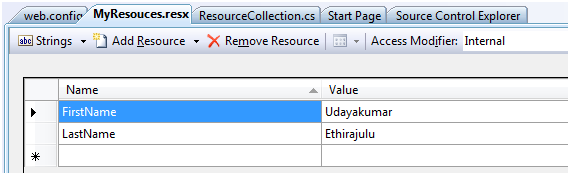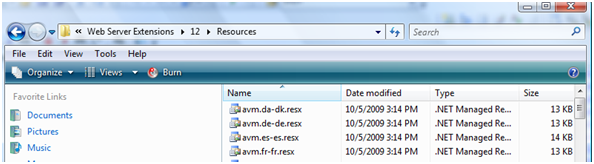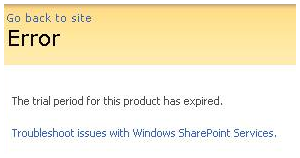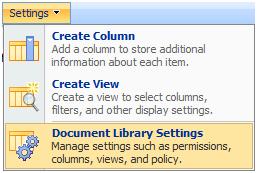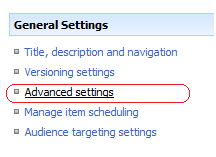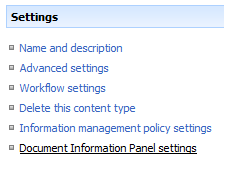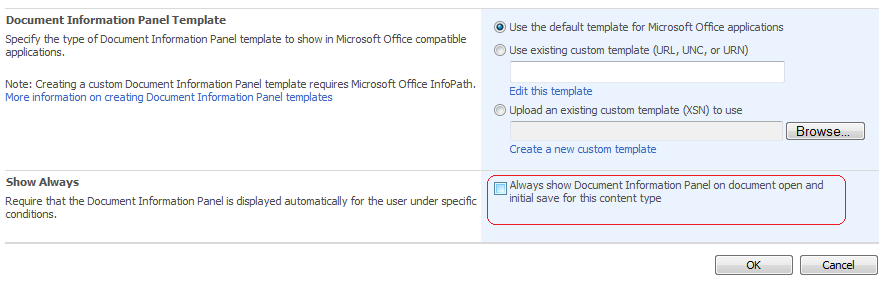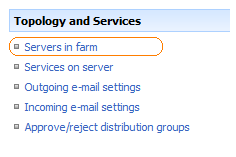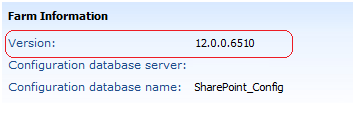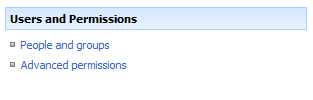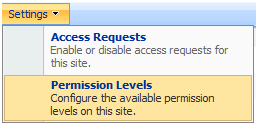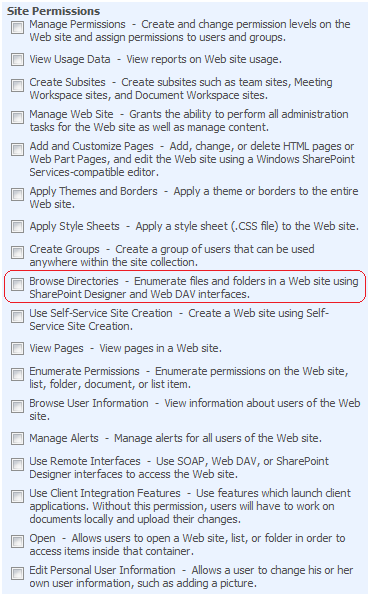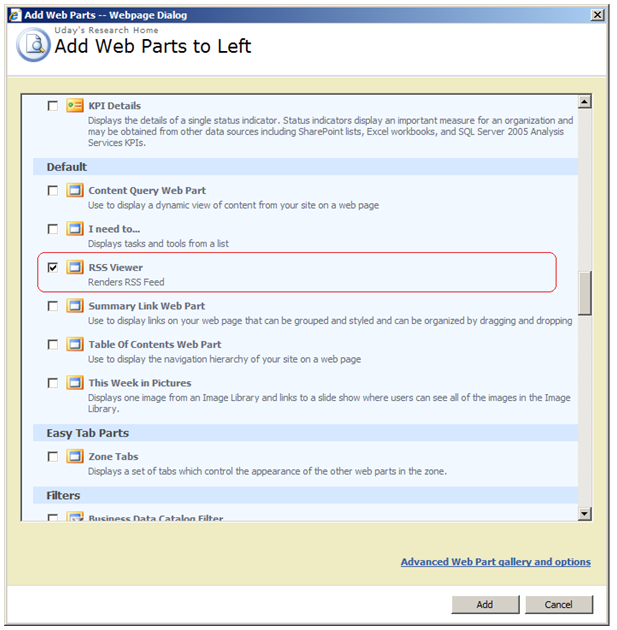ທີມງານການພັດທະນາ Microsoft SharePoint ໄດ້ປ່ອຍອອກມາເມື່ອຫນ້າຈໍດັ່ງຕໍ່ໄປນີ້ສໍາລັບການ casts ການພັດທະນາ.
|
||||||
|
ຖ້າຫາກທ່ານກໍາລັງຊອກຫາສໍາລັບຄໍາຮ້ອງສະຫມັກແບບຟຣີ, ທີ່ເຫມາະສົມທີ່ທຸລະກິດຂອງທ່ານ, ອ່ານຊັບພະຍາກອນກ່ຽວກັບການ TechNet ນີ້. ມັນມີບັນຊີລາຍຊື່ຂອງການ 40 ແມ່ແບບຄໍາຮ້ອງສະຫມັກເປັນກຸ່ມຕາມຫມວດສິນຄ້າທຸລະກິດຕໍ່ໄປນີ້.
ສ້າງໄຟລ໌ການນໍາໃຊ້ຊັບພະຍາກອນ Visual Studio IDE
ສໍາເນົາໄຟລ໌ຊັບພະຍາກອນທີ່ເຂົ້າໄປໃນ 12 ໂຟນເດີຊັບພະຍາກອນ hive
GetLocalized ວິທີການຈາກ SPUtility ການອ່ານຄ່າຈາກຊັບພະຍາກອນ Syntax: SPUtility.GetLocalizedString(“$ຊັບພະຍາກອນ:<<ResourceFileName,ResourceKeyName>>”, “<<ResourceFileName>>”, ພຽງແຕ່); ຕົວຢ່າງ: SPUtility.GetLocalizedString(“$ຊັບພະຍາກອນ:MyResources,FirstName”, “MyResources”, ພຽງແຕ່);
ແຫຼ່ງຂໍ້ມູນຕົວຢ່າງ: ການນໍາໃຊ້ ລະບົບ; ການນໍາໃຊ້ System.Runtime.InteropServices; ການນໍາໃຊ້ System.Web.UI; ການນໍາໃຊ້ System.Web.UI.WebControls; ການນໍາໃຊ້ System.Web.UI.WebControls.WebParts; ການນໍາໃຊ້ System.Xml.Serialization;
ການນໍາໃຊ້ Microsoft.SharePoint; ການນໍາໃຊ້ Microsoft.SharePoint.WebControls; ການນໍາໃຊ້ Microsoft.SharePoint.WebPartPages; ການນໍາໃຊ້ Microsoft.SharePoint.Utilities;
namespace ResourceFile { [Guid(“fc643df7-8836-41bf 913F, 662ed57e659a,”)]
{
{ }
{
FirstName = SPUtility.GetLocalizedString(“$ຊັບພະຍາກອນ:MyResources,FirstName”, “MyResources”, ພຽງແຕ່); ນາມສະກຸນ = SPUtility.GetLocalizedString(“$ຊັບພະຍາກອນ:MyResources,ນາມສະກຸນ”, “MyResources”, ພຽງແຕ່); }
{ writer.Write(“ມູນຄ່າຂອງຊື່ມາຈາກ File ຊັບພະຍາກອນ : “ + FirstName); writer.Write(“ມູນຄ່າຂອງການ Name ຫຼ້າສຸດຈາກໄຟຊັບພະຍາກອນ : “ + ນາມສະກຸນ); } } }
ຊັບພະຍາກອນ Technet ໃນ SharePoint 2010 ຮູບແບບການອະທິບາຍຮູບດັ່ງຕໍ່ໄປນີ້:
ດາວນ໌ໂຫລດທີ່ນີ້ສໍາລັບ SharePoint 2010 Topology ຕົວແບບຈາກ Technet
ຖ້າຫາກທ່ານພົບຜິດພາດໄດ້ “ໄລຍະເວລາການທົດລອງສໍາລັບການຜະລິດຕະພັນນີ້ໄດ້ຫມົດອາຍຸແລ້ວ” ຫຼັງຈາກການຍົກລະດັບອະນຸຍາດຈາກການທົດລອງມາດຕະຖານສະບັບ / ວິສາຫະກິດໃນ SharePoint.
ມີການປ່ຽນແປງບັນຊີລອຍນ້ໍາ app ຂອງທ່ານຈາກ “ການບໍລິການເຄືອຂ່າຍ” ບັນຊີ Domain.
ໂດຍມາດຕະຖານຂອງຄະນະກໍາຂໍ້ມູນຂ່າວສານເອກະສານຈະບໍ່ໄດ້ຮັບການເປີດໃຫ້ໃຊ້ງານໃນຫ້ອງສະຫມຸດຕາມເອກກະສານ. ໄປທີ່ຫ້ອງສະຫມຸດ Settings
ກົດຕັ້ງຄ່າຂັ້ນສູງ
ເຮັດໃຫ້ສາມາດອະນຸຍາດໃຫ້ການຄຸ້ມຄອງຂອງປະເພດເນື້ອຫາໃນການຕັ້ງຄ່າຂັ້ນສູງ.
ກົດປະເພດເອກະສານແລະໃຫ້ຄລິກໃສ່ການປັບຄ່າຂໍ້ມູນຂ່າວສານເອກະສານ Panel.
ກວດສອບການສະແດງໃຫ້ເຫັນສະເຫມີໄປທາງເລືອກທີ່ຈະເຮັດໃຫ້ຄະນະຂໍ້ມູນຂ່າວສານເອກະສານ.
ການປັບປຸງລາຍການສິນຄ້າຫຼື Updated ເຫດການໃນ SharePoint 2007 ເກີດຂຶ້ນສອງຄັ້ງຕໍ່, ຖ້າຫາກວ່າຕ້ອງການ checkout ຕົວເລືອກເປີດໃຫ້ໃຊ້ງານສໍາລັບຫໍສະຫມຸດເອກະສານ. ຂ້າພະເຈົ້າພົບເຫັນໃນວິທີແກ້ບັນດັ່ງຕໍ່ໄປນີ້ Microsoft ສະຫນັບສະຫນູນສໍາລັບການບັນຫານີ້.
ໃຫ້ກວດເບິ່ງມູນຄ່າຂອງການ vti_sourcecontrolcheckedoutby
ຖ້າຫາກວ່າ (properties.AfterProperties[“vti_sourcecontrolcheckedoutby”] null == && properties.BeforeProperties[“vti_sourcecontrolcheckedoutby”] != null) { //ນີ້ແມ່ນເວລາກໍລະນີການປັບປຸງໄດ້ຖືກ triggered ໂດຍການກວດກາໃນ. } ອື່ນ { //ນີ້ແມ່ນຜົນກະທົບຈາກເຫດການອື່ນໆກ່ວາກວດກາໃນການປະຕິບັດ. } ເພື່ອຊອກຫາການສະບັບຕິດຕັ້ງຂອງ SharePoint ໃນລະບົບ, ຄອມ | ຊຸມກັບການບໍລິຫານສູນກາງ -> ການປະຕິບັດ -> ເຄື່ອງແມ່ຂ່າຍຂອງການກະສິກໍາ [Topology ແລະບໍລິການ]
ຂໍ້ມູນຂ່າວສານສະບັບຈະໄດ້ຮັບການສະແດງສໍາລັບແຕ່ລະຄົນແລະທຸກຂອງເຄື່ອງແມ່ຂ່າຍ.
ລະດັບການອະນຸຍາດສໍາລັບຜູ້ໃຊ້ຫຼືກຸ່ມສາມາດໄດ້ຮັບການແກ້ໄຂເພື່ອຈໍາກັດການໃຊ້ໃນການແກ້ໄຂໃນການອອກແບບ SharePoint. ຕັ້ງເວັບໄຊ -> ການອະນຸຍາດແບບພິເສດ
ກົດ Permissions Advanced, ເລືອກການຕັ້ງຄ່າ -> ລະດັບການອະນຸຍາດ
ທ່ານສາມາດເພີ່ມ / ແກ້ໄຂໃນລະດັບອະນຸຍາດທີ່ມີຢູ່ແລ້ວ. ລະດັບການອະນຸຍາດຍົກເລີກການເລືອກ Browse ໄດ.
ສ້າງໃຫມ່ WebPart Page. ໃນ Mode Edit, ຄິກເພີ່ມ WebPart ຫຼັງຈາກນັ້ນເລືອກເອົາ RSS Viewer WebPart ຈາກ gallery.
ກົດທີ່ໃຊ້ຮ່ວມກັນປັບປຸງແກ້ໄຂ WebPart ຈະປ່ຽນແປງເພື່ອການແກ້ໄຂຮູບແບບຂອງການ WebPart, ຫຼັງຈາກນັ້ນລະບຸ URL RSS. |
||||||
|
ຫງວນລິຂະສິດ © 2025 MSTechBlogs - ຂະສິດ Powered by ຕໍ່ທີມ & Atahualpa |
||||||